Kaip uždaryti skirtukus „Android“.
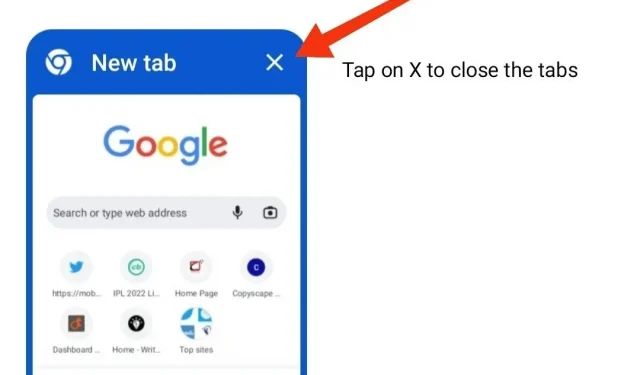
Daugelyje „Android“ įrenginių „Google Chrome“ yra numatytoji naršyklė ir dėl geros priežasties. Tačiau kartais per daug atidarytų skirtukų naršyklėje visada yra nuobodu. Štai kodėl svarbu reguliariai uždaryti skirtukus.
Tai šiek tiek skiriasi įprastuose „Android“ mobiliuosiuose telefonuose ir planšetiniuose kompiuteriuose. Šiame segmente bus paaiškinta, kaip uždaryti skirtukus „Android“. Taigi, pradėkime be tolesnių veiksmų.
Naujas įspėjimo iššokantis langas „Google Chrome“, kai pasirenkama parinktis „Uždaryti visus skirtukus“.
Ne kartą mums visiems teko susidurti su nemalonumais, kuriuos sukėlė per klaidą ištrynus visus skirtukus savo „Chrome“ naršyklėje. Ir jei šiuose skirtukuose atidarėte svarbius tinklalapius, galite suprasti, kas tai yra.
Gana stebėtina, kad naršyklės, tokios kaip Firefox, prieš uždarydamos visus skirtukus pateiktų įspėjimą, tačiau šios funkcijos nebuvo Google Chrome, plačiai naudojamoje naršyklėje visame pasaulyje.
Tai vis dar. Po daugelio metų atrodo, kad „Google Chrome“ pradėjo bandyti naują „Close All Tabs Modal Dialog“ vėliavėlę eksperimentinėje „Chrome Canary“. Kai šis nustatymas įjungtas (aptarta toliau), įrenginio ekrane pasirodys patvirtinimo iššokantis langas. Taigi galite nuspręsti, ar norite uždaryti visus „Android“ skirtukus, ar ne.
Kaip įjungti patvirtinimo dialogo langą uždarant visus skirtukus „Chrome“, skirtoje „Android“?
Kol „Google“ kuria eksperimentinę įspėjimo funkcijos versiją, vartotojai turės ją įjungti, kad būtų rodomas įspėjimas, nes ši funkcija nebus įjungta pagal numatytuosius nustatymus.
Norėdami įjungti patvirtinimo dialogo langą, kai visi skirtukai yra uždaryti, turite:
- „Android“ įrenginyje atidarykite „Chrome“ naršyklę
- Paieškos juostoje ieškokite chrome://flags ir paspauskite klavišą Enter.
- Eikite į paieškos juostą ir įveskite „uždaryti viską“.
- Meniu rasite terminą „Modalinis uždaryti visus skirtukus“.
- Išskleidžiamajame sąraše pakeiskite konfigūraciją į „Įgalinti“.
Štai kaip įjungti patvirtinimo iššokantįjį langą spustelėjus parinktį „Uždaryti visus skirtukus“.
Kaip uždaryti skirtukus „Android“ planšetiniame kompiuteryje?
„Google Chrome“ siūlo galimybę atidaryti ir peržiūrėti daugybę skirtukų. Šis segmentas padės uždaryti skirtukus „Android“. Norėdami uždaryti vieną ar visus skirtukus „Android“ planšetiniame kompiuteryje, turite
Atlikite šiuos veiksmus, kad uždarytumėte vieną skirtuką.
- „Android“ planšetiniame kompiuteryje atidarykite „Chrome“ programą.
- Eikite į skirtuką, kurį norite uždaryti, ir bakstelėkite X simbolį.
Norėdami uždaryti visus skirtukus, atlikite toliau nurodytus veiksmus.
- „Android“ planšetiniame kompiuteryje atidarykite „Chrome“ programą.
- Pasirinkite skirtuką, palieskite ir palaikykite X simbolį.
- Bakstelėkite parinktį Uždaryti visus skirtukus.
Kaip uždaryti skirtukus „Android“?
Nors „Chrome“ skirtukų tvarkymas, atidarymas ir uždarymas visuose „Android“ įrenginiuose yra panašus, yra tam tikrų skirtumų tarp įprasto „Android“ modelio ir „Android“ planšetinio kompiuterio. Vadovaukitės instrukcijomis, kad uždarytumėte vieną ar visus skirtukus „Android“ įrenginyje.
Atlikite šiuos veiksmus, kad uždarytumėte vieną skirtuką.
- Atidarykite „Chrome“ programą „Android“ telefone.
- Bakstelėkite Perjungti skirtukus, esančius dešinėje.
- Čia bus matomi visi atidaryti „Chrome“ skirtukai.
- Spustelėkite „Uždaryti“, esantį viršutiniame dešiniajame norimo skirtuko kampe.
- Arba taip pat galite perbraukti skirtuką, kad jį uždarytumėte.
- Atidarykite „Chrome“ programą „Android“ telefone.
- Bakstelėkite Perjungti skirtukus, esančius dešinėje.
- Čia bus matomi visi atidaryti „Chrome“ skirtukai.
- Spustelėkite „Uždaryti“, esantį viršutiniame dešiniajame norimo skirtuko kampe.
- Arba taip pat galite perbraukti skirtuką, kad jį uždarytumėte.
Norėdami uždaryti visus skirtukus, atlikite toliau nurodytus veiksmus.
- Atidarykite „Chrome“ programą „Android“ telefone.
- Bakstelėkite Perjungti skirtukus, esančius dešinėje.
- Čia bus matomi visi atidaryti „Chrome“ skirtukai.
- Spustelėkite tris vertikalius taškus viršutiniame dešiniajame ekrano kampe.
- Meniu pasirinkite „Uždaryti visus skirtukus“.
Išvada
Taigi štai. Tikiuosi, kad šis straipsnis padės uždaryti skirtukus „Android“ mobiliuosiuose įrenginiuose ir planšetiniuose kompiuteriuose. Jei vis dar neįjungėte patvirtinimo iššokančio lango, kai uždarote visus „Chrome“ skirtukus, rekomenduojame jį įjungti. Tai padės išvengti netyčinio svarbaus skirtuko uždarymo.
Dažnai užduodami klausimai (DUK)
Kaip uždaryti skirtukus „Samsung“ telefone?
Yra keletas būdų, kaip uždaryti „Samsung“ telefono skirtukus. Vienas iš būdų yra naudoti „braukimo aukštyn“ judesį ekrano apačioje. Kita galimybė yra naudoti mygtuką „Uždaryti skirtuką“, esantį viršutinėje dešinėje skirtukų juostoje.
Kaip uždaryti visus atidarytus skirtukus?
Yra keletas būdų, kaip uždaryti atidarytus skirtukus „Android“ įrenginyje. Vienas iš būdų yra naudoti „X“ viršutiniame dešiniajame skirtuko kampe. Skirtukas bus uždarytas ir dabartinis puslapis bus išsaugotas kaip nuoroda į tinklalapį. Kita galimybė yra naudoti mygtuką Meniu apatinėje įrankių juostoje ir pasirinkti Uždaryti skirtuką.
Ar „Chrome“ palaiko automatinio uždarymo skirtukus?
„Chrome“ skirtukai kartais nematomi „Android“ įrenginiuose ir mobiliuosiuose įrenginiuose. Tai dažnai trikdo ir gali palikti senus skirtukus atidarytus mėnesius, jei ne dienas. Šie skirtukai gali neigiamai paveikti jūsų įrenginį. Jūsų naršyklė pradės užstrigti ir tai gali turėti įtakos jūsų įrenginio veikimui. Vartotojams daug lengviau po kurio laiko uždaryti atidarytus skirtukus, kad sutaupytumėte atminties. Tačiau šios funkcijos, esančios „Safari“ ir „Mozilla Firefox“, nėra „Google Chrome“. Taigi iki tol galite naudoti „Mozilla Firefox“.



Parašykite komentarą